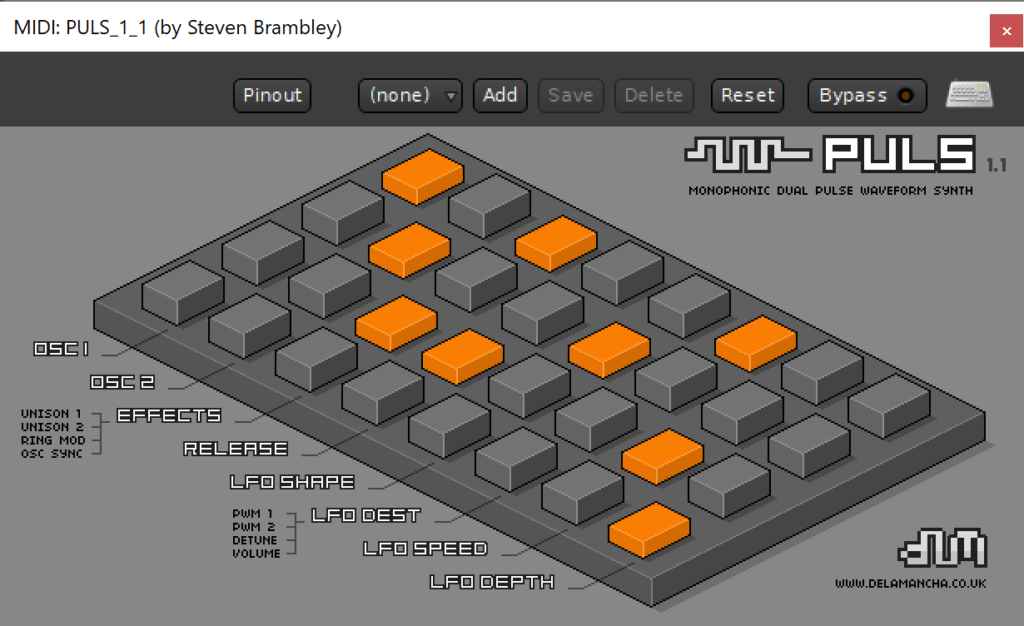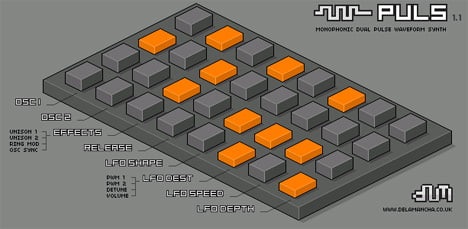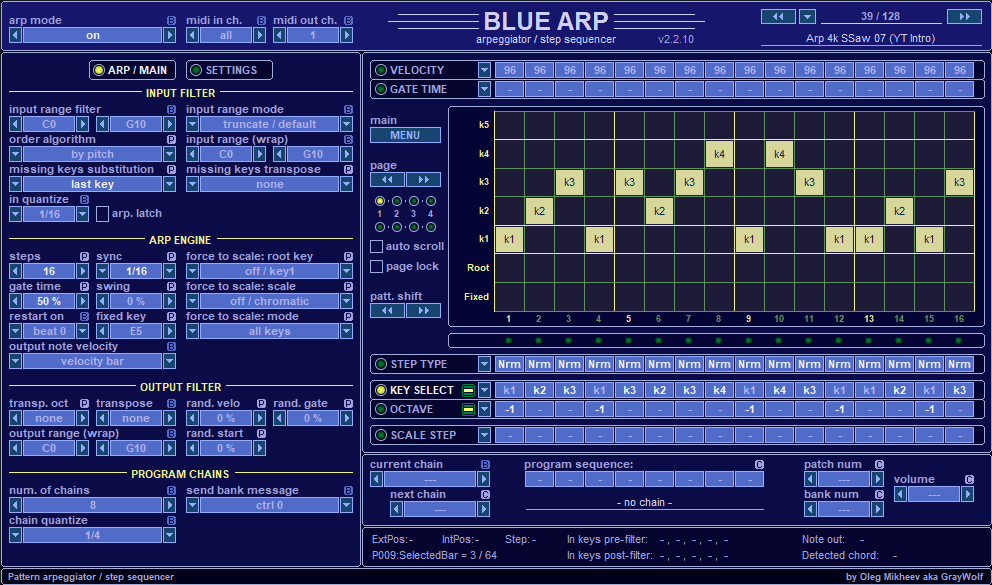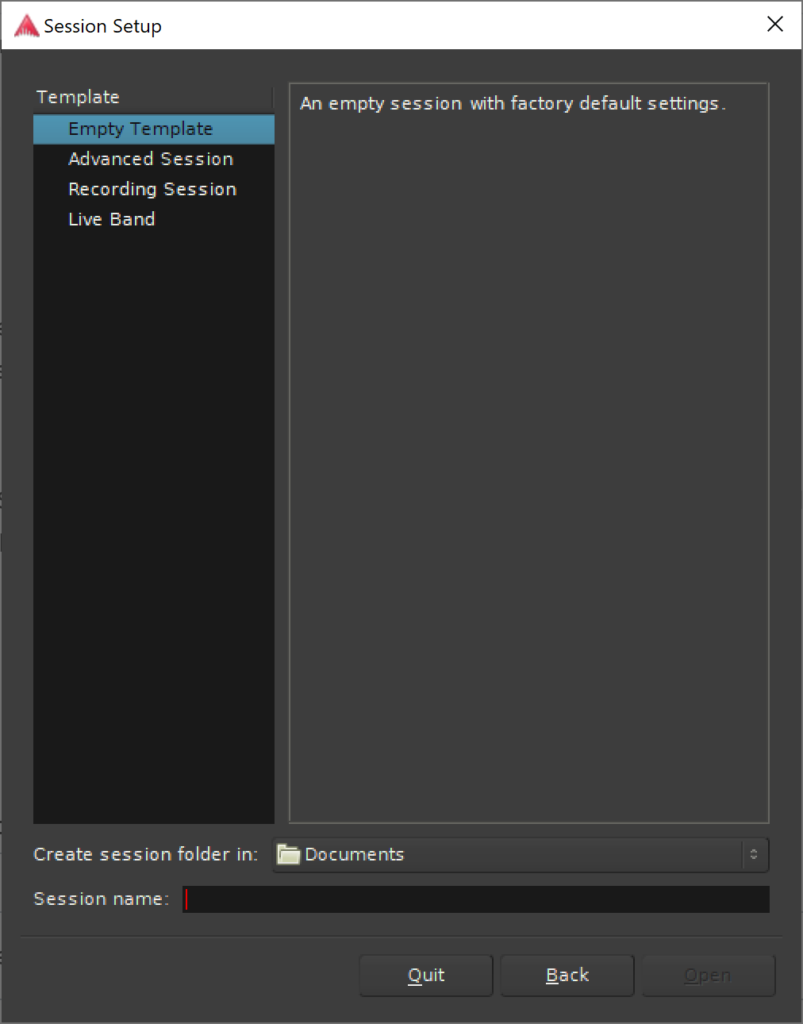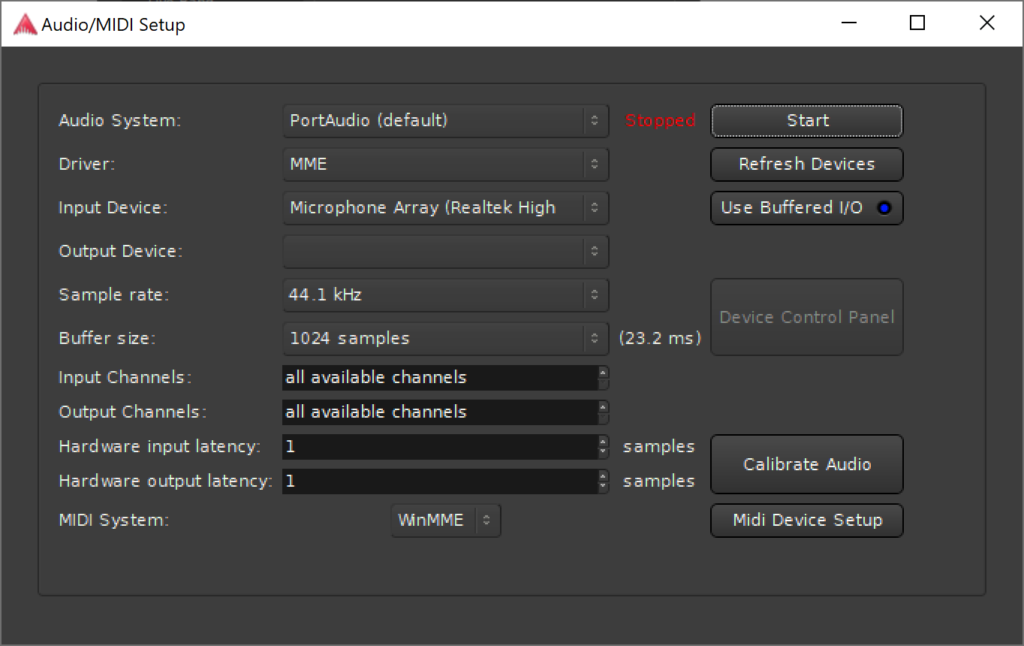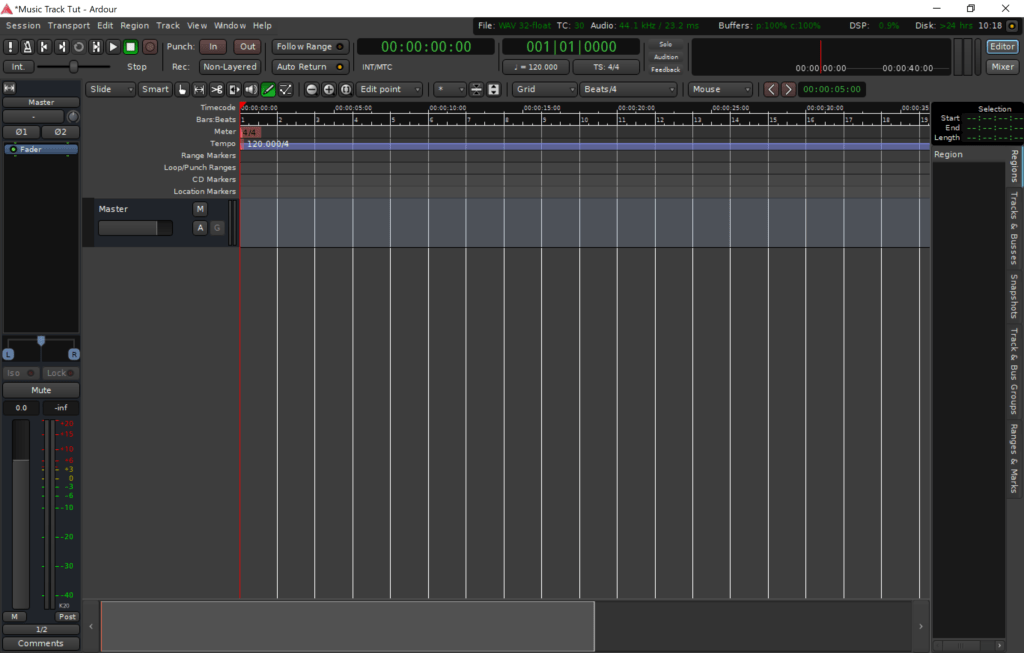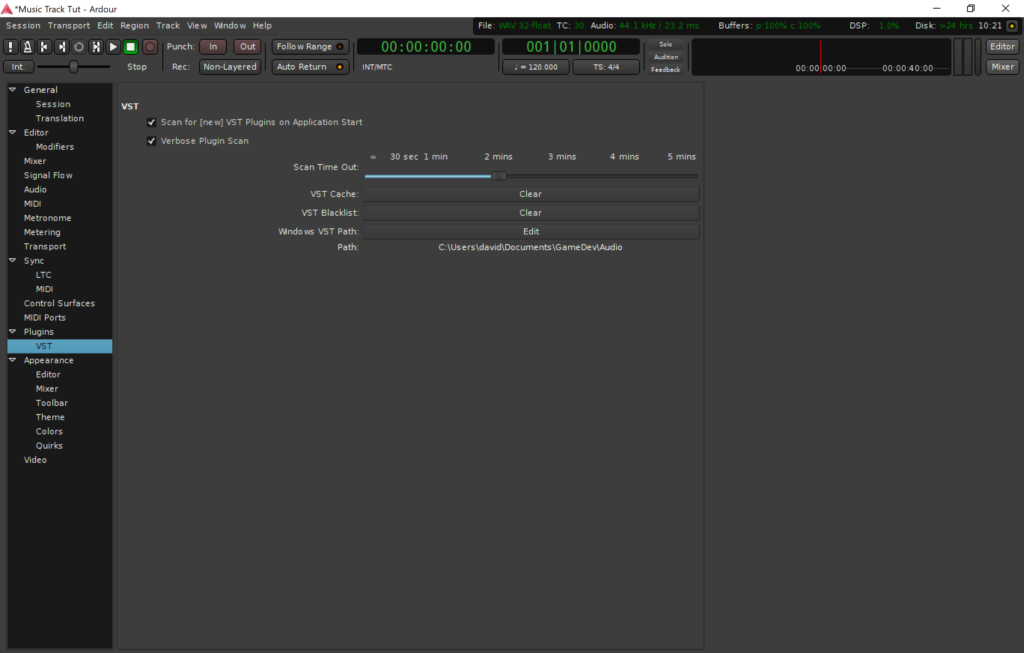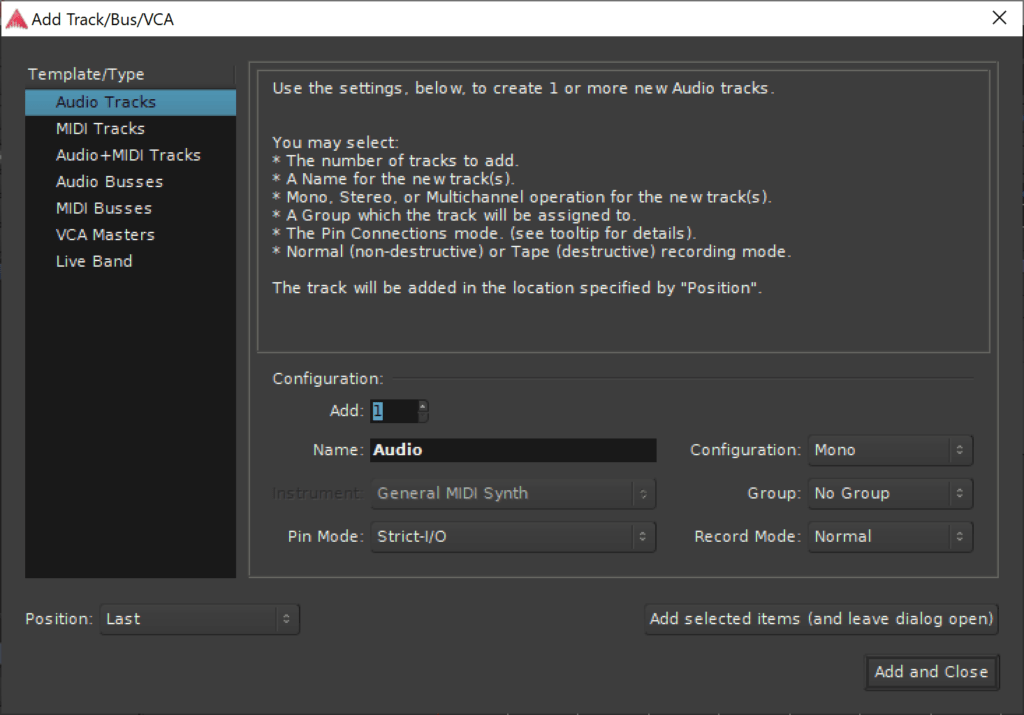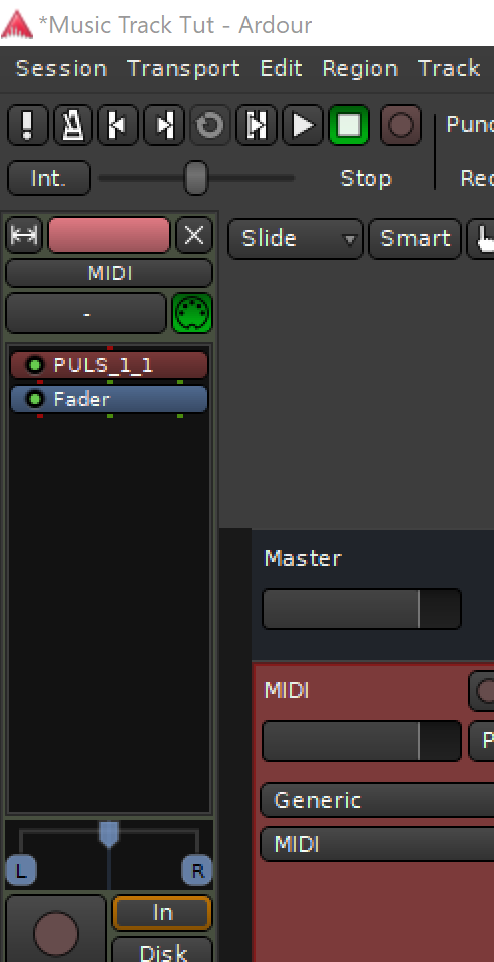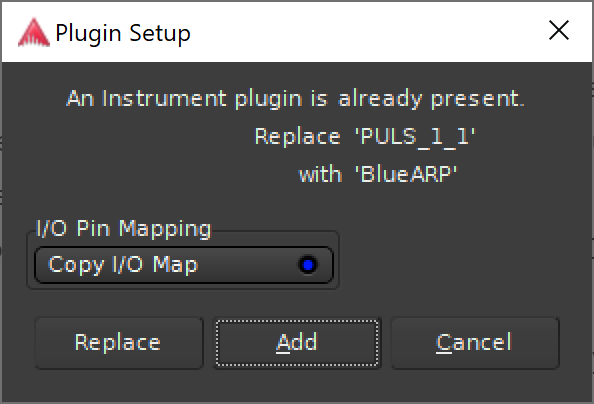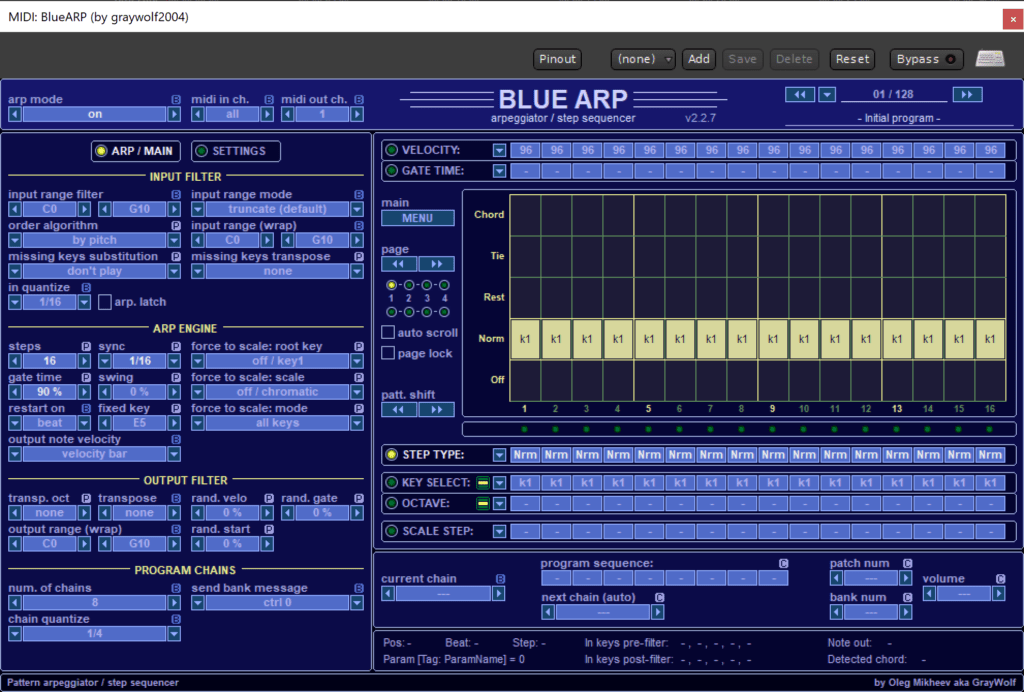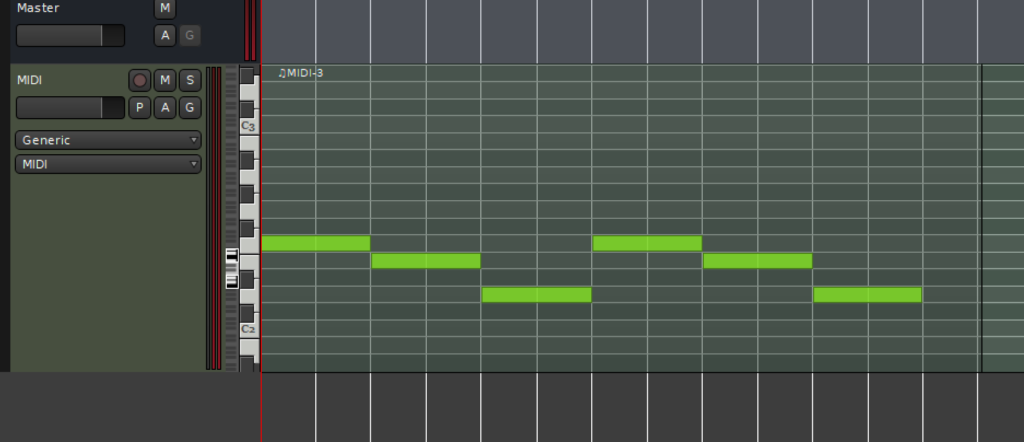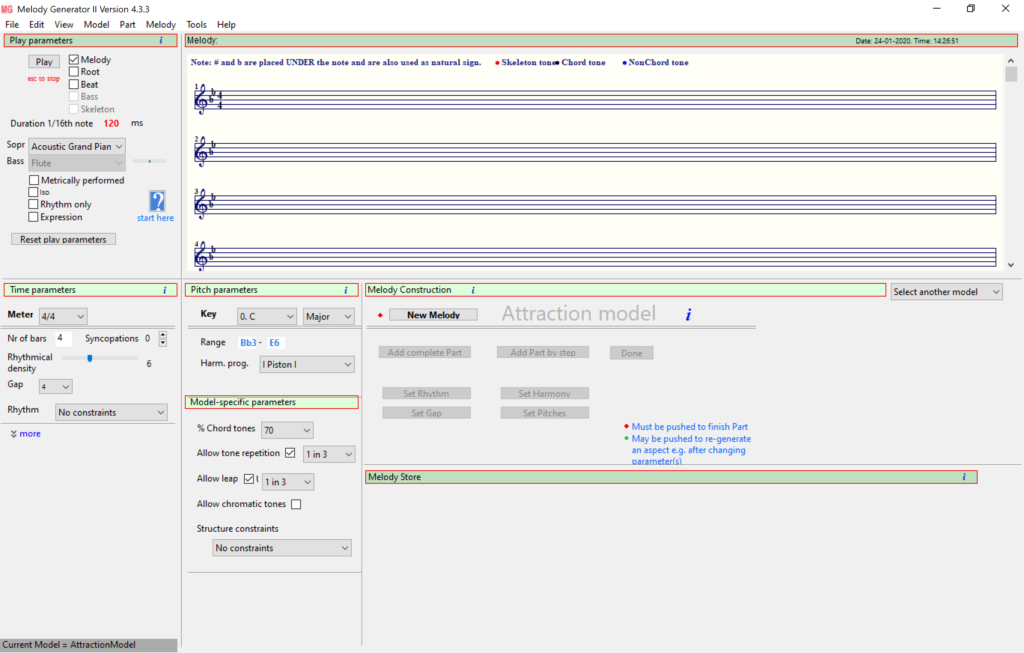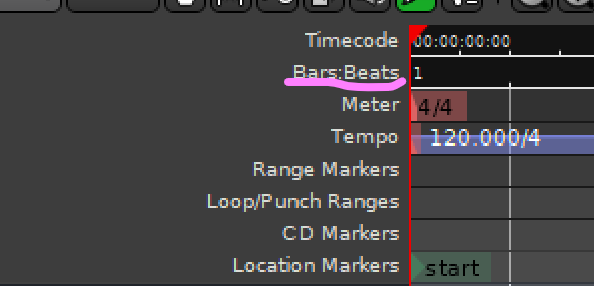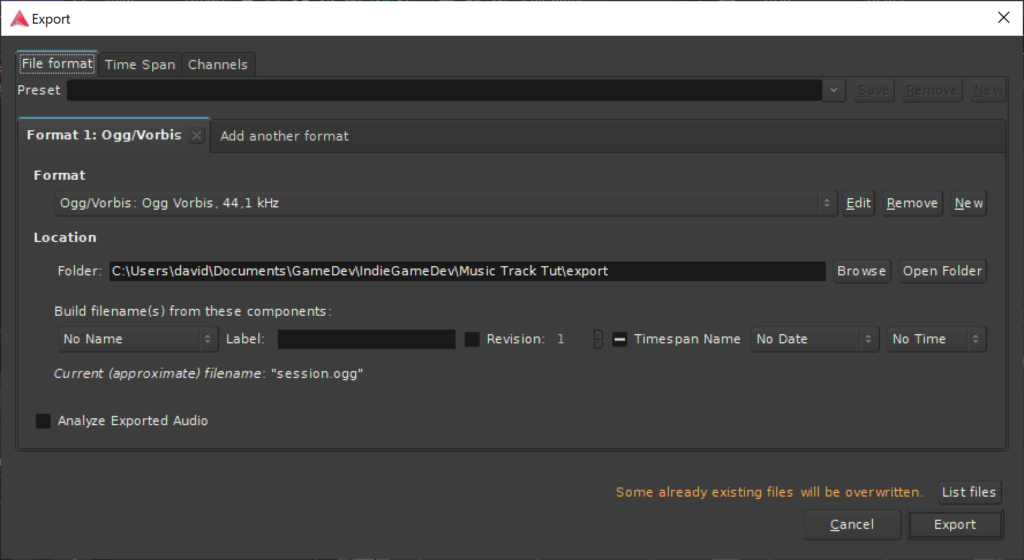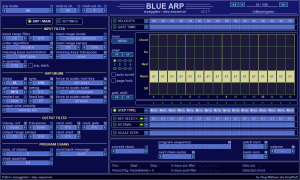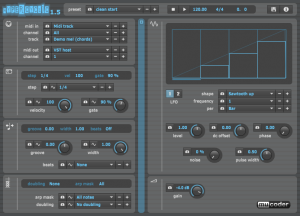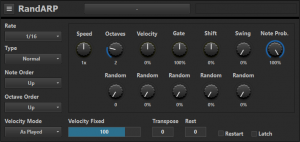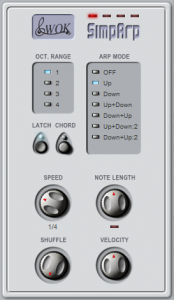Быстрое создание чиптюн-музыки на открытом ПО
Время на прочтение
12 мин
Количество просмотров 11K
Итак, вы делаете свою игру, добавляете новые функции и тестируете их. Да, получается совсем неплохо. Но чего-то не хватает — игра слишком тихая. Вам нужна музыка. Разумеется, можно найти и скачать бесплатную музыку из Интернета, но это не геймдев, это использование чужой работы. Так что давайте напишем собственную музыку. Вот как будет звучать написанная вами музыка [прим. пер.: перед прослушиванием уменьшите громкость]:
Это то, что у меня получилось к концу туториала
Мы собираемся написать эту чиптюн-музыку без опыта в создании музыки. Для этого достаточно немного творческих способностей и умения понять, что мелодия звучит не очень правильно.
Создавать музыку непросто. Но и не суперсложно. Да, можно стать музыкантом и изучать труд композитора и т.п., но мы делаем хобби-игру, поэтому таких знаний нам не требуется. Я пошагово объясню, как создать музыку.
Что нам понадобится
В этом списке представлено только то, что необходимо для написания нашего «быстрого и грязного» чиптюна. Это самым минимум.
DAW — Digital Audio Workstation
DAW — это цифровая звуковая рабочая станция. Она является цифровой версией одной из таких штук:
Сегодня даже профессиональные звукозаписывающие студии используют DAW, но они подключают все показанные на фотографии устройства к компьютеру.
Digital Audio Workstation
Это очень удобно для нас с вами, потому что нам не нужно всё это сложное оборудование. Да мы даже не будем использовать пианинную клавиатуру, достаточно одной мыши (лично я в разработке использую только ноутбук с трекпадом).
DAW имеют множество замечательных функций. У них есть пианинные клавиши, функции записи, MIDI-функции, запись нот для воспроизведения виртуальными инструментами. Они могут экспортировать музыку во множество разных форматов.
Существует множество различных видов ПО. И большинство из них небесплатно. Не знаю уж почему, но все разработчики игр не особо желают раскошеливаться на DAW. Честно говоря, довольно долго не было никаких альтернатив: или ты покупаешь ПО, или пиратишь его.
Но не сегодня. Теперь мы можем скачать потрясающую бесплатную open-source DAW с полным набором функций. Взять Ardour можно здесь.
VST — Virtual Studio Technology Instruments
VST Instrument, как можно понять из названия — это виртуальный инструмент. Он играет ноты, сэмплированные из реального инструмента. Качественный VST может хранить внутри сотни аудисэмплов того инструмента, который он имитирует. Или у него их может быть всего несколько. В общем случае, чем больше размер файла, тем больше сэмплов содержится внутри.
VST воспроизводит ноты из сигналов MIDI. В прежние дни у нас были MIDI-синтезаторы, имевшие операционную систему. Можно было сыграть ноту MIDI C3 («до» малой октавы), и синтезатор воспроизводил C3. Можно было приказать синтезатору воспроизводить звук пианино или трубы. Можно было играть ноту на клавиатуре, подключенной к компьютеру, или вводить её в секвенсор в DAW.
Но они звучали ужасно. Они до сих пор прячутся где-то в вашей операционной системе и продолжают ужасно звучать. Но если откровенно, то сейчас они намного лучше, чем были раньше.
VST заменяют ужасные синтезаторы настоящими звуками инструментов. Можно найти любой инструмент, и многие из них бесплатны. Мы используем парочку инструментов, которая хорошо подходит для нашего «быстрого и грязного» проекта. Они не сэмплируют инструменты, как, например, это делает виртуальная труба, ведь мы же будем писать чиптюн, но они звучат лучше, чем ужасные MIDI, которые всё ещё хранятся на вашем компьютере.
PULS
PULS
Скачать PULS можно здесь. Это очень простой синтезатор с очень ограниченными возможностями, который нам подходит, потому что мы пока толком не знаем, что делаем (но вскоре узнаем).
Blue ARP
Скачать его можно здесь. Это VST, но это не инструмент. Это «секвенсор паттернов»; можно считать его эффектом/плагином, который применяется к другим VST.
Скриншот Blue ARP
По сути, он модифицирует вывод MIDI, например, удерживает ноту C3 и превращает её в паттерн различных нот. Правильно называть его MIDI-арпеджиатором (MIDI Arpeggiator).
Melody Generator 2
Эта freeware-программа была разработана Дирком Яном Повелом в качестве дополнения к его статье. Её сложно найти, но мне удалось обнаружить ссылку. Это ПО будет генерировать для нас мелодию.
Дирк Ян Повел умер, а значит, Melody Generator 2 скорее всего не получит дальнейшего развития. К счастью, он написал указанную выше статью, а поскольку в справке программы содержится довольно много теории, есть надежда, что кто-то из скучающих разработчиков продолжит развивать его потрясающие идеи.
Увы, программа недоступна как VST-плагин, хоть это и было бы замечательно (даю намёк разработчикам). Но она может создавать файлы MIDI, и если вспомнить, что VST-инструменты просто воспроизводят ноты MIDI, то мы поймём, что можем с ней сделать.
Вот и всё. Это всё, что нам нужно. Четыре скачанных файла.
Установка
Установите Ardour, это не так уж сложно. Вероятно, стоит выбрать 32-битную версию, потому что описанные выше VST тоже 32-битные. Можно навести мосты, чтобы 32-битные VST могли работать в 64-битном ПО, но я пока не нашёл подходящего мне решения. Большинство бесплатных VST является 32-битным, и если у них есть 64-битная версия, то всё равно обычно существует и 32-битная сборка. 64-битная версия обеспечивает доступ к большему объёму ОЗУ, что в нашем случае скорее всего не будет ограничивающим фактором, но если вы будете использовать один из этих огромных VST с гигабайтами сэмплов для каждого инструмента, этот объём вам понадобится.
Далее нужно поместить файлы VST в нужную папку. Лично я создаю новую папку и просто говорю Ardour наряду с обычными папками искать и там (ниже мы об этом поговорим).
Вот и всё. Установка завершена.
Настройка
Обычно Ardour настраивается очень легко. Я выполняю разработку в Windows, поэтому в Linux порядок настройки может отличаться.
Сначала запустите программу и создайте New Session. Можно выбрать любую папку для её размещения.
Выберите «Empty Template», а затем «Open».
Затем откроются опции конфигурации аудио. Если вы незнакомы с подобными вещами, то эта часть может оказаться довольно запутанной.
В качестве Audio System должна быть выбрана система по умолчанию (default).
Driver зависит от того, какая у вас звуковая карта. Драйверы ASIO имеют низкую задержку, то есть можно подключить электрогитару прямо к компьютеру и использовать в DAW гитарные эффекты. Если вы попробуете сделать это без ASIO, то появится задержка сигнала, измеряемая с сотнях миллисекунд, что сильно испортит попадание в ритм.
Хороший драйвер ASIO даёт задержку меньше 40 мс. За довольно небольшие деньги можно приобрести внешнюю звуковую карту, которая обеспечит чрезвычайно низкую задержку и позволит подключать пианинную клавиатуру, микрофоны и гитары.
Ничего этого я делать не буду, мы ведь просто воспроизводим треки, записанные в сигналах MIDI, и поэтому выберем MME.
Input Device — этот параметр не важен, мы не будем записывать звуки.
Output device тоже здесь не особо важно.
Однако важно установить для Sample Rate значение 44.1kHz. Всё остальное оставим без изменений. Это единственное, что важно, потому что этот стандарт нужно использовать для наших музыкальных дорожек.
Нажмите на «Start» и скорее всего программа не выдаст никаких ошибок. Ardour запустится и выполнит поиск VST-инструментов по папкам. Затем вы увидите нечто подобное:
Ardour Editor
Если это окно не отобразилось, то найдите в правом верхнем углу кнопку «Editor» и нажмите её.
Затем нам нужно просто сообщить Ardour, где находятся VST (если вы не поместили их в одну из стандартных системных папок). Для этого выберите в меню Edit > Preferences. В окне Preference нужно выбрать в левом меню навигации Plugins > VST, а затем изменить путь (Edit the path) к папке с VST.
Ardour VST Preferences
Закончив с этим, снова нажмите на Editor в правом верхнем углу. И на этом всё, программа настроена и готова к созданию музыки.
Записываем басовую партию
Это самая простая часть, и если честно, для некоторых игр и сцен можно на этом и закончить.
Добавьте в сессию Ardour новую MIDI-дорожку. Просто нажмите правой клавишей мыши и выберите Add Track, или выберите в меню Track > Add Track, Bus or VCA….
Add New Track
Появится целая куча опций. Выберите в левой панели Midi Tracks, а затем в пункте Instrument основной панели выберите наш простой синтезатор PULS (у меня он называется PULS_1_1). Выбрав инструмент, нажмите «Add and Close».
Теперь в редакторе появилась новая дорожка. Её можно расширить, наведя мышь к одному из краёв, пока не появится курсор изменения размера. Должна появиться небольшая клавиатура. Нажмите на клавишу мышью. Если вы не слышите звука, то что-то не так; напишите комментарий к оригиналу статьи и я попытаюсь вам помочь.
Выбранная дорожка подсвечивается красным, а в левой части окна появляется пара небольших элементов.
Те самые элементы
Там вы увидите PULS_1_1; дважды щёлкните по нему. Откроется окно VST. У всех VST есть окно, даже у самых простых. Часто оно имеет странный интерфейс, созданный автором VST, а элементы управления расположены без какой-либо логики и смысла. На самом деле, есть несколько VST, которые я не смог использовать, потому что не разобрался, как ими управлять.
Но каждый из этих элементов управления связан с тем, что можно программно изменять через управление MIDI. На самом деле, MIDI — это не только играемые вами ноты, но и набор сигналов управления. DAW наподобие Ardour позволяют вам передавать эти сигналы при помощи отрисовываемых кривых и графов. Например, можно постепенно увеличивать звук или постепенно выкручивать какой-то регулятор с 0 до 100 в течение нескольких тактов музыки. (Кто знает, что делает этот регулятор? Это уже проблема VST, а Ardour просто передаёт сигналы.)
Если у вас есть midi-контроллер, или если вы его приобретёте, то сможете крутить регуляторы и привязывать их к элементам управления VST (так вы начинаете создавать ту музыкальную студию, фотография которой представлена в начале статьи). Со временем вам возможно захочется вложить в это деньги, но не потому, что вы знаете, как играть на пианино, а потому, что это упрощает прослушивание сэмплов и настройку параметров при написании большого количества музыки или при её более глубоком изучении.
Не забывайте о всех этих способах управления MIDI на будущее, если захотите поэкспериментировать.
Ну ладно, вернёмся к басовой партии. Вы должны увидеть следующую картину:
Окно PULS
Можете настраивать эти оранжевые кнопки, как вам нравится. Запустите проигрывание одной из этих клавиш на дорожке в основном окне, чтобы понимать, что вы делаете. Но играйте ноты от C3 и ниже, ведь мы хотим услышать басовые ноты (прокрутите клавиатуру вниз с помощью странной полосы прокрутки слева от клавиш). Вот несколько советов:
- OSC1 и OSC2 — это генераторы частот. Они напоминают генератор синусоид и создают «шум».
- Effects любопытны тем, что каждая из этих кнопок включает соответствующий эффект.
- Release — это длительность затухания ноты, верхняя правая кнопка — самое долгое, все отключенные кнопки — самое короткое.
- LFO — это генераторы низких частот (low-frequency oscillation), создающие долгие плавные эффекты; ну, или, по крайней мере, для этого они обычно используются. По сути, они, как и генераторы OSC, создают волну, но вместо генерирования звука они постепенно увеличивают или уменьшают один из параметров синтезатора. Если представить синусоиду, то её верх — это 100%, а низ — 0%; и она, например, используется для изменения громкости звука. То есть когда LFO наверху, или на 100%, у нас полная громкость, и т.д.
Разные VST-синтезаторы имеют различные опции для целевого параметра LFO. Наш синтезатор прост, поэтому и опции у него простые. Но они могут становиться довольно безумными.
- LFO Shape — это форма волны, воспроизводимой LFO. Можно выбрать синусоиду, треугольную, пилообразную или квадратную волну
- LFO Dest — это целевой параметр LFO, что было объяснено выше.
- LFO Speed — это скорость колебания LFO. Иными словами, скорость воспроизведения выбранной формы волны
- LFO Depth — насколько вверх и вниз движется выбранная форма волны
Получив нужный звук, можно закрыть окно VST.
Теперь нам нужно добавить к нашей дорожке Blue ARP. Нам это нужно, потому что мы совершенно не знаем, как пишется музыка, а музыка — это математика, а компьютер — это большой калькулятор, поэтому он точно сможет сделать это за нас.
Нажмите правой клавишей мыши на поле элементов слева и выберите New Plugin. Просмотрите все дополнительные меню и найдите в них BlueARP. Откроется следующее диалоговое окно подтверждения:
Диалоговое окно подтверждения
Выберите Add. Мы не хотим заменять уже имеющийся инструмент PULS, а хотим добавить новый. Вообще-то я бы не назвал BlueARP инструментом, но в мире VST особой разницы нет.
Видите, ли VST могут выводить сигналы, а также получать в качестве входного сигнала вывод других VST. Их можно соединять в цепочки (это зависит от того, способен ли на это выбранный VST) и создавать странные, восхитительные и удивительные эффекты.
После выбора Add инструмент Blue ARP может открыться сам по себе. Это нормально,
но сначала нам нужно переместить его элемент в поле элементов на самый верх, до PULS. Поле элементов будет выглядеть следующим образом:
Blue ARP перед PULS
Это говорит программе, что Blue ARP будет выполнять вывод сигнала в PULS. BlueARP будет изменять вводимые нами ноты MIDI.
В правом верхнем углу окна Blue ARP есть раскрывающийся список, в котором написано «01 / 12»; откройте этот список и выберите что-нибудь другое. После выбора нажмите ноту на клавиатуре, но не отпускайте её.
Окно Blue ARP
Ого! Звучит круто, правда? Я выбрал 51.
Разумеется, вы можете создать и свой, но вам потребуется хорошо изучить эти элементы управления. Займитесь этим! Там всё не так сложно, просто это не входит в рамки темы быстрого написания музыки. Для меня вполне достаточно пресетов.
Получив нужный нам звук, мы можем закрыть окно VST. На экране редактора Ardour нужно убедиться, что выбран маленький значок карандаша, и что включена привязка к сетке на каждом такте. Давайте установим примерно 120 ударов в минуту и размер 4/4.
Полезные для нас настройки
Теперь нажмите на самое начало нашей дорожки и перетащите поле примерно на 20-25 секунд. В настоящем проекте вам понадобится создать более короткую композицию, но для демонстрации мы всё сделаем быстро.
Важно, чтобы ваше поле начиналось с каждого начала дорожки. Стоит нажать примерно на 20-25 секундах и перейти назад к началу. Теперь при перемещении мыши по этому новому полю вы увидите зелёный прямоугольник. Именно в него мы будем записывать ноту.
Выберите ноту из начала дорожки, начните с самого начала, и перетащите её к концу. Я выбрал F2. Завершив, нажмите несколько раз клавишу пробела, пока не услышите, что музыка воспроизводится.
Отлично.
Можете изменять длину своей ноты и добавлять новые ноты. Пока не накладывайте их друг на друга и не слишком часто их меняйте, ведь это всё-таки басовая партия. Вот как выглядит моя дорожка:
Моя крутая басовая партия
И на этом наш бас готов.
Создаём мелодию
Давайте оставим Ardour на минуту в фоне и откроем Melody Generator 2. По сравнению с коммерческим ПО эта программа уродлива.
Боже мой, ну и хаос
Но со своей задачей она справляется. Интерфейс запутан и неудобен, зато результаты работают, а сама программа бесплатна. Итак, вот что мы сделаем.
Зададим в качестве модели значение Attraction Model. Можно поэкспериментировать и с другими, я просто подобрал то, что даёт наилучшие результаты. В разделе Meter самой левой панели нужно выбрать размер 4/4, чтобы он соответствовал заданному в Ardour.
Я создал в Ardour 12 тактов басовой партии; это можно понять по толстой белой линии, идущей сверху вниз по дорожкам. Также над дорожками в разделе Bar:Beats маленькие числа.
Bar:Beats
Поэтому зададим Nr Bars в Melody Generator 2 так, чтобы они совпадали.
Затем нужно изменить Key в панели Pitch Parameters, чтобы этот параметр соответствовал тому, что мы поместили в басовую партию. По сути, можно просто загуглить тональность «F-Major» («фа мажор»), чтобы увидеть, какие ноты входят в «фа мажор», и т.д.; нужно сделать так, чтобы басовые ноты соответствовали тональности. Убедитесь, что выбираете тональность, использованную в басовой партии.
Все остальные настройки пока оставим без изменений. Когда мы закончим, то сможем поиграться с ними и понять, что они делают.
Нажмите на New Melody в панели Melody Construction . Затем прямо под ней можно нажать Add complete part.
Бум! — теперь в окне появилась музыка.
Музыка, сгенерированная магией
В левой верхней панели можно нажать на play. Иногда во время воспроизведения окно зависает, но это не важно, оно оживёт, когда музыка завершится. При желании можно изменить MIDI-инструмент, но пока нас устраивает пианино.
Можете понажимать другие кнопки в панели Melody Construction, чтобы рандомизировать части и сгенерировать их заново. В раскрывающихся списках есть пара опций, в которых указано «No constraints». При изменении этих опций мелодия будет более повторяющейся, и часто нам нужно именно это.
Завершив работу нажмите Ctrl+M или выберите пункт меню Melody > ExportAsMidi. Сохраните куда-нибудь файл.
Вернитесь в Ardour, выберите в меню Session > Import и импортируйте файл .mid, который мы только импортировали из Melody Generator 2. Пока нам не нужно менять никаких опций импорта. После этого добавится ещё две дорожки — удалите вторую, она была для второй руки, которую мы не генерировали в Melody Generator 2 (на пианино ведь играют двумя руками). Чтобы удалить дорожку, щёлкните по ней правой клавишей мыши и выберите remove.
Теперь выберите нашу новую дорожку, в которой есть ноты. В окне элементов добавьте к этой дорожке PULS, вы уже знаете, как это делается; но на этот раз замените имеющийся инструмент. Также измените вывод с Master на out 1+2.
Переключаемся на 1/2
Закончив с настройкой, можете нажать на пробел и послушать новую композицию!
Совершенствуем музыку
Будем считать, что при создании басовой партии вы соблюдали некую тональность; тогда обе части должны быть в строе. Можете попробовать заново генерировать мелодии, пока не получите что-нибудь подходящее, или просто перемещайте отдельные ноты в мелодии вверх и вниз или удаляйте их, если они вам не нравятся.
Эта часть полностью зависит от ваших вкусов, но скорее всего мелодию придётся ещё подшлифовать. Давайте этим займёмся.
Экспорт
В Ardour выберите Sesson > Export > Export to Audio File(s). Можете скопировать мои настройки, но самое важное здесь — формат файла. Все остальные настройки уже выбраны правильно.
Настройки окна экспорта
Вот мои результаты; единственное, что я сделал — изменил две ноты в мелодии.
Моя композиция, которую я назвал «Embelish the detail of the lost» (берегите уши).
Дальнейшие шаги
И это всё, что нужно для быстрого создания дорожек. Но вот что можно сделать ещё:
- Поэкспериментировать с параметрами вашего ПО, узнать, как создаются разные случайные мелодии, более энергичные композиции (с бОльшим количеством нот), композиции в миноре с меньшим количеством нот.
- Скачать больше VST-инструментов. С помощью тех же инструментов можно даже генерировать композиции, напоминающие оркестровые. В Интернете есть кучи бесплатных VST-инструментов.
- Создавать более длительную музыку. Попробуйте многократно повторять музыкальные фразы. Можно изменять фразу одного инструмента, пока остальные остаются такими же, и т.п.
- Добавить больше инструментов. Честно говоря, чаще всего достаточно небольшого количества.
- Узнать больше о создании музыки. Тональности, строи, и т.д. В этом несложно разобраться, если вы мгновенно можете слышать результат в ПО.
- Вероятно, вам также нужно будет узнать, как выполнять потоковое воспроизведение музыки в вашем самописном движке.
Надеюсь, вам понравилось изучение возможностей быстрого создания чиптюн-музыки для игр.
согласен, Reaper и Bitwig, пресеты есть!
фуфло
Тьфу ты, я думал новый пак от Vengeance вышел
Niki
написал 21.05.2023 в 21:52
Вот как соседей можно до.бывать 

врубил на всю катушку молотки ))
Информация о версии: загрузите установщик или файл VST самостоятельно
omnisphere 2.8.5F
keyscape V1.5.0.C
trilian V1.0.1
stylus
Тыц
написал 21.05.2023 в 20:35
Нада нада А там сравним.
Это ВАУ. Нужен был герой, который придет и всех спасет. И вот оно, торжество гендерного равноправия и токсичной маскулинности.
P.S. Все же есть нечто музыкальное в слове «ЗАПОЙ»…
Ни-ни-ни! Нинада гитару — тогда придётся удалять Амплов!
+1. Наиудобнейшее пополнение экосистемы Тунтраков. Одначе, звук всё же — как правильно заметил уважаемый alexsphere_steinberg — именно УБЕДИТЕЛЬНЕЕ — ИМХО у Пианотека, хотя тот и не самоиграйка.
Тыц
написал 21.05.2023 в 16:12
Благодарствуем.
Я перенёс все инструменты и миди из EZkeys в EZkeys2. Всё работает.
Выше кнопки Close, есть кнопка Launch Library Tool. После её нажатия, выскочит программа для добавления библиотек. Там нужно нажать — Add Library. Ты пробовал так делать?
ss
написал 21.05.2023 в 13:37

краас
написал 21.05.2023 в 13:30
Это просто шедеврально…..ну пожалуйста тун треки-сделайте еще гитару,и это будет просто бомбически))Спасибо огромное!!!!
Настоятельно рекомендую этот невероятнейший инструмент.
Тоха
написал 21.05.2023 в 13:20
Да, отличный инструмент. осталось создать EzGuitar
Естественно. Это же не апдейт. Это другой совсем инструмент.
ksoft
написал 21.05.2023 в 09:04
Оставил старый, сверху накатил 2ю версию, 2-е суток полет нормальный. Работает 1 и 2. Подхватил все дополнения. Библу своих MIDI поместил в юзвергдокиtoontrackezkeys2midi, пересканил, свои midi зацепились. Довооооолен обновкой!
последствия поцелуя поезда и танка
спасибо огромное
Кто-нибудь скажет, cтарый EZkeys надо сносить или можно ставить этот и использовать параллельно?
guter
написал 21.05.2023 в 05:54
У меня как раз эта версия установлена, и всё до сих пор работает!
Zafa
написал 21.05.2023 в 02:35

спасибо 
вейвс утомили обновами честн
Pianoteq — это действительно один из лучших инструментов…За годы написания песен, перепробовал наверное почти все «известные и не очень» VST piano, в итоге последние два года спокойно пишу все партии фортепиано в Pianoteq
Самоиграйка зачётная, а звук не очень. Кто играть на пианино не может, можно легко партию накидать, в любом стиле. Потом закинуть её на миди дорожку, и заменить инструмент. Тот же Pianoteq звучит убедительней!
Не проходите мимо! EZkeys 2 — это плагин — шедевр!
Процитирую горячо любимого Михаила нашего Афанасьевича:
«— Я в восхищении, — монотонно пел Коровьев, — мы в восхищении, королева в восхищении.
— Королева в восхищении, — гнусил за спиною Азазелло.
— Я восхищен, — вскрикивал кот.»
P.S. Честно говоря, ничего другого я от Toontrack и не ожидал. Даже цена в сотку дохлых америкосовских президентов не кажется высокой.
P.P.S. По меньшей мере 50% моих роялей и пианин направились к выходу…
Не работает данная версия на Win 10. Фл20 даже не грузит пишет что не удалось загрузить.
Nannfs
написал 20.05.2023 в 19:20
у тя есть работающая версия серума?
Nannfs
написал 20.05.2023 в 19:09
нашёл норм серум?
Nannfs
написал 20.05.2023 в 19:09
нашёл норм серум?
Igor
написал 20.05.2023 в 12:24
Не стоит даже ставить и заморачиваться.Поставил в рипере с готовыми пресетами.По сравнению с pro l 2 даёт грязищу и захлёб.Короче плагин ни о чём.Вот pro l 2 Кристально звучит, а этот уступает конкретно…..Стёр как ненужный.
Одна из лучших эмуляций гитары Fender Stratocaster, минусы- может быть слишком тихой и не лечь в микс и не всегда слышно эффект слайд и легато. Встроенные эффекты неплохие(отличная имитация Phaser, Wah -педали, Chorus, Flanger, Reverb) но можно использовать и сторонние.
Niek
написал 20.05.2023 в 11:19
В аблике все есть. Пресеты PA нужно искать не в самом плагине, а в браузере слева, как в стоковых плагинах аблика
Все хорошо только у данного баса слайд и легато работают плохо. Для тех кто в танке-грузить данный банк лучше через Halion sonic, Halion 6 его не воспринимает..
Лупы это совсем не интересно.

Какие пресеты при мастеринге?
У кого Studio One тоже, в Рипере все открывается.
у кого аблик, про пресеты забудьте..
Да супер, но если сравнивать с самоиграйками от UJam, то здесь только паттерны как я понял, а это не очень удобно. У UJam есть отдельно еще режим инструмента для собсно творчества.
Не может быть!
На трекере уже лежит кстати Портабл Kontakt 7 v7.3.1 . Проверил, работает все гуд
Цитата
А тут заезженный набивший оскомину.
вообще для спаера много библиотек, извини если не нравится этот звук то здесь есть куча других
Launch Library tool пробовал нажимать?
Электроника тем и хороша, что много разнообразных непохожих друг на друга звуков. А тут заезженный набивший оскомину.

BlueARP is a cool (free) VST MIDI arpeggiator plugin by Oleg Mikheev (aka Graywolf). It is one of those tools that should be in every trance producers plugin arsenal!
Here’s how Oleg Mikheev himself describes the BlueARP:
BlueARP – VST MIDI Arpeggiator with pattern sequencer stile, designed for electronic music genres. For a long time I was seeking for an arp that would allow me to do things like in hardware, at last decided to develop my own one. I took some ideas from Novation Nova’s arp, Korg Electribe groovboxes and arrangers.
BlueARP can be also characterised as: pattern arpeggiator, step sequencer style arpeggiator, arpeggiator with pattern input.
Below is a few audio examples I quickly made with BlueARP (I used T-Force Alpha Plus as a sound source):
I also made a video how to install BlueARP and use it in FL Studio:
This is a handy plugin and I recommend to go get it for all your arpeggio needs! 😎
Download BluARP
Also, check out the discussion at kvraudio.com forums.
About Author
HowToMakeElectronicMusic.com (HTMEM) — A music production website with plenty FL Studio tutorials, interviews, news, free music production tips, and free downloads.
Всем привет, в этот раз мы рассмотрим несколько интересных арпеджиаторов которые помогут разнообразить ваши партии. Арпеджиатор это функция используемая для автоматизированного исполнения на основе комбинаций клавиш или заданных аккордов. Что может быть очень полезно, особенно если вы создаете электронную музыку. С помощью арпеджиаторов вы можете придумывать захватывающие идеи как для аккордов, так и для басов и лидов.
BlueARP от Oleg Mikheev
BlueARP — это мощный программный плагин, в стиле последовательного секвенсера, разработанный для жанров электронной музыки. В Blue Arp взято все самое лучшее что есть в аппаратных арпеджиаторах (Korg Electribes, Novation Nova), и совмещено в интуитивно понятный интерфейс. В какой-то степени его можно считать и степ-секвенсором.
Скачать можно по ссылке: BlueARP
hypercyclic от mucoder
Hypercyclic немного необычный арпеджиатор, если сравнивать его с другими плагинами. На основе обычных аккордов он может создать нестандартные ритмические рисунки и мелодии. Hypercyclic существует как в виде standalone версии, так и в виде vst плагина. Из интересных особенностей: есть собственный синтезатор для предварительного прослушивания, секция с триггерами для модуляции различных параметров, транспортная панель, параметр groove отвечающий за симуляцию человеческой неточности при живой игре. Экспериментируйте с ним и непременно получите довольно интересные результаты.
Скачать можно по ссылке: Hypercyclic
Kirnu от Arto Vaarala
В Kirnu есть все то что вам может понадобиться от арпеджиатора. Интерфейс плагина разделен на поле с секвенсором и редактором паттернов. В самом верху с лева расположен значок с нотой, он будет моргать когда на вход плагина поступает какая-либо нота. Также плагин снабжен такими регуляторами как swing, gate, hold, velocity. Существует раздел scale отвечающий для тональности и транспонирование, scale содержит различные гаммы, всего их доступно около 20-ти. Плюс практически любая ручка Kirnu может быть привязана к вашей ручке на миди клавиатуре, что иногда может быть очень удобно.
Скачать можно по ссылке: Kirnu
RandARP by CodeFN42
RandArp — это бесплатный миди-арпеджиатор, с интересными функциями рандомизации. В плагине присутствуют все стандартные для арпеджиатора параметры, но также для каждой ноты можно полностью рандомизировать параметры gate, velocity, shifting, и swing.
Скачать можно по ссылке: RandArp
SimpArp от WOK
SimpArp — очень простой и несложный в использовании арпеджиатор, включает в себя несколько видов арпеджио, синхронизацию с хостом, режим «shuffle», возможность регулировки длины нот, уровня велосити и темпа.
Скачать можно по ссылке: SimpArp
#free #арпеджио #бесплатные #программы #sequention
VST плагин Blue ARP является абсолютно бесплатным
и является незаменимым помощником в создании арпеджио и секвенций.
вдохновения вам
Павел Домашев01
2022-05-01 05:09:22
Ь
ТИТОВЫ LIGHT
2022-03-24 14:25:34
Благодарю,забываете о самом главном вопросе, как выводить миди!
Ne DieZ
2022-01-25 13:34:51
ипать ты нудный…
ultragorod
2021-11-11 20:55:31
Спасибо!
Paul Batsenkov
2021-10-19 14:38:36
2-3 клика растянулись на 19 мин, даже если убрать «воду», никак не получается 2-3 клика. не считал сколько щёлкалось мышкой.
Ильгам Латыпов
2021-09-11 15:43:05
На аблетон можно поставить и как
SERJ4MAN
2021-06-19 15:45:50
На оф сайте чета не раздают…на Mac где качнуть,кто знает?
SERJ4MAN
2021-06-19 12:51:13
Приветствую!Шикарная информация!
Mikola Zakobrezki
2021-02-20 12:03:29
Видео из серии — мы поковыряли тут там и ничего не получилось, но плагин мощный!
Один в лесу
2021-02-06 12:43:29
не что то он не очень мало функций и неудобный тем более нет функции arp hold,и если захочется поиграть акампаниментом вживую как на самоиграйке ,то ничего не выйдет.
Joker Montana
2021-01-25 16:29:55
Спасибо!!!
Дилшод Кенжакулов
2021-01-16 14:09:41
Я скачал плагин но никак не могу установить его на FL Studio20 подскажите если не трудно для новичка
Ruslan Sayfullin
2020-12-21 20:09:15
Спасибо.
CRISPY NOISE
2020-10-17 11:46:59
Спасибо большое! Подписался
Очень понравился и обзор и плагин ! +++
Алексей Казанский
2020-09-23 06:30:42
попробуйте со штатными кубэйсовскими синтами, не пожалеете))) скачал по ссылке, вещь нужная вдвойне, ибо еще и бесплатная)))
SanitarPP
2020-09-01 13:04:33
Роланд, я тебя узнал). Ты замечательный.
Антон Перфилкин
2020-08-15 00:47:34
клозет
презет
KRASTAR
2020-07-23 23:29:35
Полезно!!!
Sergey J
2020-06-20 19:13:35
Ура! Ваше это видео, очень и очень мне понравилось! Спасибо. Хочу еще подобных видео.
Только вот ещё бы арпеджиатор со слайдером, портаменто.
Для вашего поискового запроса Ableton Live Arpeggiator MP3 мы нашли 1000000 песни, соответствующие вашему запросу, но показывающие только 10 лучших результатов. Теперь мы рекомендуем загрузить первый результат All About Ableton S Arpeggiator MP3 который загружен Beat Lab размером 9.12 MB , длительность 6 мин и 56 сек и битрейтом 192 Kbps .
Обратите внимание:
Перед загрузкой вы можете просмотреть любую песню, наведите курсор Слушать и нажмите «Воспроизвести» или «Нажмите здесь» Скачать для загрузки mp3-файлов высокого качества. Первые результаты поиска — с YouTube, который будет сначала преобразован, после чего файл можно загрузить, но результаты поиска из других источников могут быть сразу же загружены в MP3-файл без какого-либо преобразования или пересылки.
Источник: https://mp3fate.ru/music/ableton-live-arpeggiator.html
Создание арпеджио в FL Studio • SAMESOUND — сайт для музыкантов
Как пользоваться арпеджиатором в FL Studio для создания комплексных паттернов.
Если любимая DAW предлагает несколько муторный и рутинный процесс создания арпеджированных паттернов, то вполне возможно что настало время взглянуть на возможности FL Studio в этом вопросе. Собственно, сегодня мы поговорим о том, как быстро и просто создавать арпеджио в рабочей станции от Image Line.
В своей ежедневной работе с музыкой я привык пользоваться Logic Pro X. DAW от Apple хороша во многих рабочих вопросах, но я не пытаюсь возводить ее использование в абсолют, так как прекрасно понимаю, что любая рабочая станция имеет как свои плюсы, так и минусы. Иногда я прибегаю к помощи Image Line FL Studio, особенно в вопросе работы с арпеджио.
Чем мне нравится FL Studio, так это своей простотой. При этом, несмотря на простоту в использовании, разработку Image Line никак нельзя назвать «слабой» рабочей станцией: рабочая станция может предложить широкие возможности комплексной работы над музыкальным материалом. Особенно это справедливо по отношению к встроенным возможностям арпеджиатора.
Где найти арпеджиатор
Я собираюсь использовать инструменты Harmless. Для начала запрограммируем в Piano Roll простую последовательность аккордов (один аккорд = один такт): C, E, G, C.
Как только для инструмента будет создана последовательность аккордов, необходимо нажать на иконку с изображением гаечного ключа — это откроет вкладку дополнительных функций (Miscellaneous Functions) инструмента Harmless.
Под секцией настроек уровней громкости, панорамирования и модуляции (LEVELS), имеется секция арпеджиатора (Arpeggiator). По умолчанию секция арпеджиатора деактивирована. Для ее включения необходимо кликнуть на любую из кнопок, кроме крестика, рядом с надписью ‘Arpeggiator’.

Настройки арпеджиатора
В секции арпеджиатора имеется несколько настроек, изменение которых влияет на получаемые результаты.
Первым пунктом здесь идет регулятор Time, позволяющий настроить тайминг (временные параметры) работы арпеджиатора.
Вращая регулятор, можно установить определенную длительность проигрываемых в переборе нот. Так, например, положение регулятора как на картинке выше задает арпеджиатору режим воспроизведения 16-х нот.
Второй регулятор — Gate — позволяет настроить длительность звучания каждой ноты в будущем арпеджио. Поворот влево сокращает время проигрывания одной ноты, в то время как поворот вправо делает ноты «длиннее» по звуку.
Попробуем следующий вариант: установим регулятор Gate где-то на 20%, а регулятор Time повернем примерно на 1-2 часа.
Включив проигрывание ранее запрограммированных аккордов, можно заметить, что звучание синтезатора вкупе с работой арпеджиатора сделало общий саунд крайне схожим с популярными звуками 1980-х годов.
Такие настройки могут стать хорошим подспорьем в тех случаях, когда нужно получить синтезатор с легким налетом ретро-стилистики.
Кстати говоря, испробованные настройки будут неплохо сочетаться с Saw или Sine формами волны.
Диапазон и повторение

Range позволяет указать, насколько «далеко» наверх или вниз будет уходить аккорд. К примеру, если установить значение равное 1, то цикл работы арпеджиатора будет равен одной октаве. Увеличивая числовое значение параметра Range, мы получим больший диапазон работы арпеджиатора, а максимальное значение равно шести октавам.
Что же касается параметра Repeat, то он отвечает за количество повторений каждой MIDI-ноты, создавая искусственный эффект эха. При помощи настройки количества повторений одной ноты можно добавить большей комплексности звучанию паттерна.
Слайды

На мой взгляд, это несколько лишний функционал, который я обычно держу выключенным. С другой стороны, вполне возможно, что слайд позволит добиться интересного звучания при использовании малых значений параметров Time и Range, то есть при не очень активной работе арпеджиатора.
Выбор аккордов
Рядом с параметром Slide можно заметить опцию выбора аккордов Chord. По умолчанию здесь установлен автоматический режим работы (Auto), то есть арпеджиатор будет использовать ноты, входящие в простые аккорды.
Открыв выпадающее меню Chord, можно удивиться огромному числу предлагаемых аккордов. Выбрав аккорд и нажав ноту на MIDI-контроллере (или запрограммировав ноты в Piano Roll), арпеджиатор будет использовать ноты, входящие в выбранный музыкантом аккорд.
К примеру, выбрав опцию Major при использовании аккордов C, E, G, арпеджиатор будет играть аккорды Cmaj, Emaj, Gmaj. В общем, здесь можно дать волю внутреннему духу экспериментатора и попробовать различные виды аккордов. Как вариант, можно попробовать воспользоваться более сложными гаммами и звукорядами наподобие Неополитанского минора и т.д.
Добавление эффектов
Напоследок, арпеджиатору не повредит секция дополнительных эффектов, в особенности таких, как дилэй, реверберация или модуляция. Попробуйте добавить один из них в целях эксперимента.
К примеру, на активированном синтезаторе, к которому мы применяли настройки арпеджиатора, добавьте эффект Fruity Delay 2, а затем настройте время срабатывания и регулятор Dry/Wet. Вполне возможно, что использование дилэя добавит арпеджиатору более плотного звучания.

Обогатить звучание арпеджиатора можно и за счет хоруса. Воспользуйтесь плагином Fruity Chorus, чтобы добавить дополнительных модуляций звучанию за счет разных настроек параметров Delay, Depth и Stereo.
В общем, эффекты подобного рода могут не только обогатить звучание арпеджиатора, но и помочь «уложить» его лучшим образом в микс. Опять-таки, не пытайтесь применить все и сразу, а добавляйте эффекты только в том случае, если они реально необходимы.
Вместо заключения
Как видите, создание арпеджио в FL Studio — максимально простой и понятный процесс. При этом использовать арпеджиатор можно с любым встроенным FL-инструментом: достаточно нажать на кнопку с гаечным ключом, активировать арпеджиатор и начать поиски собственного звука.
Источник: https://samesound.ru/p/sounddesign/71471-sozdanie-arpedzhio-v-fl-studio
VST арпеджиаторы
Всем привет, в этот раз мы рассмотрим несколько интересных арпеджиаторов которые помогут разнообразить ваши партии.
Арпеджиатор это функция используемая для автоматизированного исполнения на основе комбинаций клавиш или заданных аккордов. Что может быть очень полезно, особенно если вы создаете электронную музыку.
С помощью арпеджиаторов вы можете придумывать захватывающие идеи как для аккордов, так и для басов и лидов.
BlueARP от Oleg Mikheev
BlueARP — это мощный программный плагин, в стиле последовательного секвенсера, разработанный для жанров электронной музыки. В Blue Arp взято все самое лучшее что есть в аппаратных арпеджиаторах (Korg Electribes, Novation Nova), и совмещено в интуитивно понятный интерфейс. В какой-то степени его можно считать и степ-секвенсором.
Скачать можно по ссылке: BlueARP
hypercyclic от mucoder
Hypercyclic немного необычный арпеджиатор, если сравнивать его с другими плагинами. На основе обычных аккордов он может создать нестандартные ритмические рисунки и мелодии. Hypercyclic существует как в виде standalone версии, так и в виде vst плагина.
Из интересных особенностей: есть собственный синтезатор для предварительного прослушивания, секция с триггерами для модуляции различных параметров, транспортная панель, параметр groove отвечающий за симуляцию человеческой неточности при живой игре.
Экспериментируйте с ним и непременно получите довольно интересные результаты.
Скачать можно по ссылке: Hypercyclic
Kirnu от Arto Vaarala
В Kirnu есть все то что вам может понадобиться от арпеджиатора. Интерфейс плагина разделен на поле с секвенсором и редактором паттернов. В самом верху с лева расположен значок с нотой, он будет моргать когда на вход плагина поступает какая-либо нота.
Также плагин снабжен такими регуляторами как swing, gate, hold, velocity. Существует раздел scale отвечающий для тональности и транспонирование, scale содержит различные гаммы, всего их доступно около 20-ти.
Плюс практически любая ручка Kirnu может быть привязана к вашей ручке на миди клавиатуре, что иногда может быть очень удобно.
Скачать можно по ссылке: Kirnu
RandARP by CodeFN42
RandArp — это бесплатный миди-арпеджиатор, с интересными функциями рандомизации. В плагине присутствуют все стандартные для арпеджиатора параметры, но также для каждой ноты можно полностью рандомизировать параметры gate, velocity, shifting, и swing.
Скачать можно по ссылке: RandArp
SimpArp от WOK
- SimpArp — очень простой и несложный в использовании арпеджиатор, включает в себя несколько видов арпеджио, синхронизацию с хостом, режим «shuffle», возможность регулировки длины нот, уровня велосити и темпа.
- Скачать можно по ссылке: SimpArp
- #free #арпеджио #бесплатные #программы #sequention
Источник: https://rishamanis.ru/uroki-muzyki/elektronnaja-muzyka/besplatnye-vst-plaginy/arpedgiatory/
Арпеджиатор
Арпеджиатор – это прибор, который способен создавать ритмические последовательности на основе нот или аккордов.
В соответствии с полученными MIDI-сообщениями арпеджиатор преобразует одновременно звучащие ноты в последовательности (секвенции).
Арпеджиатор – это производное от арпеджио – исполнение аккордов перебором. В этом случае звуки следуют один за другим.

Арпеджиатор имеет очень гибкие и удобные настройки для быстрого создания необходимых секвенций, которые очень часто используются в электронной музыке. Например для создания Uplifting trance.
Down – сверху вниз;
Режим Down
- Up / Down – снизу вверх и в обратном направлении;
- Down / Up – сверху вниз и в обратном направлении;
- Random – в произвольном порядке;
- Ordered – специальный режим проигрывания снизу вверх;
- Rev. Ordered — специальный режим проигрывания сверху вниз;
- O Up / Down — специальный режим проигрывания снизу вверх и в обратном направлении;
- O Down / Up — специальный режим проигрывания сверху вниз и в обратном направлении;
- Chord – проигрывание аккорда целиком;
- Режим Chord
- Mod – режим модуляции;
- octaves – диапазон действия арпеджиатора (от 1 до 4 октав);
- Использование диапазона в 3 октавы
- tie mode – режим связывания (нота предшествующая связной ноте имеет хвост, чтобы плавно слиться с последующей нотой);
- host sync – синхронизация с программой хостом;
- latch – режим фиксирования нажатой клавиши. Если вы нажмете одну клавишу, а за ней другую, то обе ноты будут звучать в секвенсоре арпеджиатора (аналогично с большим количеством нот);
- file – загрузка, сохранение, копирование, вставка и очистка параметров арпеджиатора;
- step length – протяжность нот;
- Step length = 10%
Step length = 100%
swing – разница промежутков между последовательностями нот;
Swing = 100%
slide – использований слайд-нот (скользящих нот);
Слайд-ноты на 4 и 7 шагах
- vel / keyboard – соответствие протяжности нот нажатию на клавиши;
- step – номер шага;
- tie – включение режима связывания между соседними нотами;
- slide – включение слайд ноты;
- tune – изменение высоты тона;
- vel. – уровень громкости;
- free – свободный параметр, который может быть использован для управления свойствами инструмента, например, панорамированием.
- Вот и все о параметрах арпеджиатора инструмента Rob Papen Predator.
Параметры арпеджиаторов других VST инструментов очень похожи на рассмотренные нами. Поэтому разобравшись и поэксперементировав вы легко сможете писать очень красивые и ритмичные секвенции.
Удачи в творчестве!
Источник: https://fierymusic.ru/raznoe/arpeggiator
Арпеджиатор – новое слово в цифровой музыке

Здравствуйте уважаемые читатели блога Гитаршкола. Сегодняшнюю статью хотелось бы такой актуальной теме как арпеджиатор. Что же это такое и зачем оно нужно?

Существует такая вещь, которая называется арпеджиатор. Она работает совместно с миди клавиатурой. Ее принцип заключается в создании новых ритмических фигур с помощью заранее установленной формы. Программа разложит звучащие вместе ноты на отдельные нотки.
Оборудование содержит много различных специальных эффектов. Они аналогичны по своим выполняемым функциям средствам миди клавиатуры.
С помощью уникального прибора, возможно, создать очень много партий различных инструментов.
Точно так же просто вы сможете добавить варианты различных разложенных аккордов, имеющихся в библиотеке арпеджиатора. Эти аккорды могут быть добавлены уже в готовую музыку.
Арпеджиатор является составной части секвенсоров. Они хорошо известны среди цифровых музыкантов. Используются они как приборы позволяющие структурировать ноты, расположенные последовательно. Он с легкостью составит ряд из одной ноты. Вы можете изменять высоту этой последовательности , настраивая все ноты по отдельности.
Работа программы основана на том, что она позволяет создавать партии, которые все время повторяются, и остаются практически неизменными на протяжении всей мелодии. Программа позволит вам транспонировать мелодию и изменять октаву, в которой будет звучать ваша музыка.
Эти два параметра отлично могут изменить высоту ноты, над которой вы работаете. Параметр октава позволяет изменять высоту в пределах двух октав как вниз, так и вверх.
С параметрами транспонирования вы будете успешно понижать или повышать ноту на целых одиннадцать полутонов.
С помощью этих несложных функций, возможно, создать любую мелодию, которая вам нужна. Характеристики каждого звука придают ему динамику и отличную выразительность. Любой звук может прозвучать с таким тембром, с которым вы пожелаете.
Очень интересная разновидность арпеджиатора — это модель с эффектом дилэя. Дилэй многофункционален. Он может создать копии любого вашего творения, он сохранит его, чтобы вы не могли его потерять.
Он смешивает начальный звук, в том варианте, который задали вы сами и тем самым достигается отличного звука с примесями различных тембров и аккордов. Слово дилэй означает задержка.
Именно поэтому в его функции входит создание долгого перемешанного звука.
Использование арпеджиатора
Использование арпеджиатора многопрофильно. Каждый музыкант может выбрать себе цель, для которой он его приобретает. Его возможности постоянно привлекают внимание различных музыкантов, занимающихся цифровой музыкой.
Обновления устройства происходит постоянно и с помощью этого, несомненно, повышается его эффективность и цели использования. Множество примеров использования арпеджиатора вы можете найти сейчас в интернете.
Один из ярких примеров — это существующие сегодня плагины.
Оставить комментарий
Источник: https://gitarshkola.ru/arpedzhiator-novoe-slovo-v-cifrovoj/
5 Arpeggiator Techniques + Free Cheat Sheet | Beat Lab
We continue with our Ableton Effects cheat sheet series. Check out the previous cheat sheets and techniques by CLICKING HERE.
The entire collection is available to Beat Lab students and alumni.
Up until now we shared many techniques and cheat sheets cover the audio effects in Ableton Live. The Arpeggiator is the first MIDI effect we tackle. Because it’s a MIDI effect, it must come before an instrument. It does not make a sound on its own but only change the incoming MIDI signals.
It can be a very powerful tool to create melodic sequences, basslines, arp textures and percussion phrases and fills. In the most simple form, it can even act as a note repeater. Let’s check out a few ideas of what to do with it.
Instant Fills

Arpeggiator in Random Style can help you create some awesome fills!
- Load an Arpeggiator before the Drum Rack
- Create a MIDI clip and program all the notes in, play the MIDI clip
- Set the Arpeggiator to Random style and play with the rate
- Record the result to a new Audio or MIDI track
- Switch the drum rack to a different kit, create endless fills.
Classic 8-bit Arp Pattern

Ableton’s Arpeggiator styles are great but it’s missing a classic one. You can easily recreate it by fooling the arpeggiator you have more hands!
- Load any synth/sample sound. Monophonic sounds work best.
- Load a chord MIDI effect and set Shift 1 to 12st
- Load Arpeggiator and set the Style to Updown.
- Play a chord
Источник: https://www.beatlabacademy.com/5-arpeggiator-techniques-free-cheat-sheet/
Ableton Arpeggiator — Генератор Переливов
Миди-эффекты (от англ. Musical Instruments Digital Interface, цифровой интерфейс музыкальных инструментов), как и аудио-эффекты, позволяют вносить изменения в миди-данные, идущие с дорожек секвенсора. Миди-эффект можно использовать в сочетании не только с внешним миди-устройством, но и с виртуальными инструментами.
Важно понимать место миди-эффекта в цепочке событий, которые происходят на дорожке. Миди-данные, содержащиеся в клипе (или те миди-данные, которые вы вводите с миди-клавиатуры), проходят обработку миди-эффектом, который видоизменяет их каким-либо определенным образом.
- Затем уже изменённые данные идут в целевое устройство (коим может является внешний аппаратный миди-девайс или загруженное в программу виртуальноый плагин-инструмент, который реагирует на поступающие в него данные хорошо известным способом – выдает звук).
- Таким образом типичный и неизменный маршрут прохождения сигналов выглядит так:
- Поступающие на дорожку миди-сообщения преобразуются миди-плагином, затем они попадают в инструмент, который воспроизводит звук, а затем эти звуки уже обрабатываются аудио-плагинами.
Не трудно догадаться, что миди-эффект не изменяет звук инструмента так, как это делают аудиоэффекты. Миди-эффекты оказывают воздействие именно на миди-ноты что выражается в совершенно иной нотной партии на выходе.
Вот почему, к примеру, миди-эффект Pitch не будет изменять высоту звука (pitch) ударных, воспроизводимых сэмплером Impulse.
Не расстраивайтесь, если не удаётся сразу вникнуть в работу миди-эффектов: с опытом придёт и их понимание. В любой программе навыки приобретаются с опытом…. Подпись: Ваш кэп.
А сейчас давайте уже разберёмся, с первым из миди-эффектов, и одним из самых “эффектных” и полезных из них.
Арпеджиатор
Арпеджио — это музыкальный термин, который означает проигрывание аккорда не в виде одновременно звучащих нот, а в виде нотной прогрессии, «перебором».
Слово «арпеджио» берет свои корни от Германской арфы («arpha»). Т.е. «arpeggio» означает «так, как играют на арфе»).
Арпежиаторы были впервые использованы на электронных музыкальных инструментах для того, чтобы симулировать этот способ игры.
Когда на клавиатуре зажат аккорд, ноты начинают воспроизводится по одной, а не одновременно. В дальнейшем арпежиаторы становились все более навороченными, к ним было добавлено множество функций, которые в дальнейшем становились постоянными гостями в электронной музыке.
Сегодня арпежиаторы позволяют сделать гораздо больше, чем просто разделить по одной ноты вашего аккорда. Надо заметить, что арпежиатор, включенный в программу Ableton Live на мой взгляд является одним из самых удачных и многофункциональных.
Лучше один раз услышать, чем сто раз прочитать, поэтому давайте откроем сам арпеджиатор и немного повозимся с ним:
Загрузите какой-либо пресет для арпеджиатора (да хоть тот, который установлен по умолчанию) и нажмите клавишу на миди-клавиатуре или на клавиатуре вашего компьютера, чтобы озвучить какую-либо ноту.
Что вы слышите? Удерживая одну клавишу, на выходе вы получаете равномерный поток из восьмых нот.
Теперь удерживайте две клавиши. Вместо того, чтобы проигрывать одновременно по две ноты восемь раз, эффект воспроизводит каждую ноту поочерёдно.
Теперь нажмите три клавиши — и Live будет раз за разом играть последовательности для каждой из трёх нот.
Вот как работает арпеджиатор: перехватывает ноты, которые вы воспроизводите, и превращает их в последовательность из нот, которая идёт на вход инструмента, загруженного на дорожку.
Настраивать арпеджиатор можно разными способами: изменять применяемый эффектом порядок нот, скорость, с которой ноты воспроизводятся, длительность каждой ноты, а также производить квантование нот относительно сетки размерности текущего сэта.
Style
В выпадающем меню Style выбирается порядок следования нот (т.е. паттерн).
В установленном по умолчанию направлении Up арпеджиатор играет каждую из удерживаемых нот в порядке повышения их высоты: от самой низкой до самой высокой, и затем рисунок повторяется.
В направлении Down арпеджио зазвучит в противоположную сторону: от самой высокой ноты до самой низкой.
UpDown и DownUp являются сочетаниями отдельных паттернов Up и Down. Выбрав направление UpDown, вы услышите, как арпеджио проигрывается «вверх», а затем «вниз», после чего всё повторяется сначала.
В режиме DownUp все происходит наоборот. Up&Down и Down&Up – то же самое, что и UpDown и DownUp с той лишь разницей, что самая верхняя и самая низкая ноты будут повторяться, прежде чем арпеджиатор поменяет направление воспроизведения.
В режиме Converge (схождение) порядок следования нот такой: играется самая низкая нота, потом самая высокая, затем вторая по высоте нота, затем предпоследняя, третья снизу, третья сверху и так далее, пока набор нот не закончится. Затем всё повторяется.
Принцип работы арпеджиатора в режиме Diverge (расхождение) прямо противоположен режиму Converge, а Con&Diverge соединяет два режима в непрерывную цепь.
Режимы Pinky и Thumb интересны тем, что они как бы разбавляют последовательность нот самой высокой и самой низкой нотами соответственно.
Например, в режиме PinkyUp арпеджиатор будет проигрывать самую низкую ноту, затем самую высокую.
После этого вы услышите вторую ноту после самой низкой и снова самую высокую ноту, и так будет продолжаться, пока не закончатся все ноты.
Режим ThumbUp работает по тому же принципу с той лишь разницей, что в нисходящую последовательность нот будет вставляться самая низкая нота.
В режиме Play Order (порядок игры) ноты в арпеджиаторе будут звучать в соответствии с тем порядком, в котором вы их нажимали. Например, если вы нажимали на клавиши в порядке «до», «ми», «соль», «ля», на выходе получите паттерн «до, ми, соль, ля, до, ми, соль, ля, до, ми, соль, ля…».
В случае, если вы нажмёте на клавиши в ином порядке, например: «ми», «до», «соль», «ля», паттерн примет вид «ми, до, соль, ля, ми, до, соль, ля, ми, до, соль, ля…».
Режим Chord Trigger выпадает из традиционной методологии арпеджиатора, так как здесь одновременно звучат больше, чем одна нота. В действительности, в этом режиме арпеджиатор повторно воспроизводит каждую удерживаемую вами ноту. В результате получается как бы зацикленный аккорд.
Последние на очереди — это несколько режимов случайного воспроизведения (Random), которые создают непредсказуемые ритмические рисунки из удерживаемых вами нот.
В режиме Random программа для каждого шага нотной последовательности выбирает случайную ноту среди тех, что вы нажали. Здесь возможно неоднократное звучание одной и той же ноты – это и есть настоящий «рэндом».
Режим Random Other чуть более контролируемый: программа создаёт случайный ритмический узор из удерживаемых нот, играет его, затем создаёт новый узор и так далее. Повторяющихся нот здесь уже меньше, так как все ноты прозвучат, по крайней мере, по одному разу, прежде чем Live создаст новый паттерн.
Режим Random Once работает как Random Other, но здесь создаётся уже лишь один ритмический узор.
Сыграв паттерн один раз, арпеджиатор повторяет его в том же порядке, пока вы удерживаете клавиши.
Как только вы меняете аккорд, программа создаёт новый паттерн, и ноты звучат в новой последовательности; таким образом, новый ритмический рисунок создаётся каждый раз, когда вы жмёте на другие клавиши. Круто, мда? 😉
Groove
Меню Groove служит для добавления в паттерны нашего арпеджиатора немного свинга, т.е. “человечности” чтобы ритмический узор не казался излишне ровным, «прямым», математически-роботски-точным.
Интенсивность свинга определяется значением величины Global Groove Amount, отображаемым в секции Groove Pool (она появляется при нажатии на иконку с двумя волнистыми линиями в нижем левом углу окна браузера (см. скриншот); в нем содержаться грувы, используемые в проекте. Подробней о грувах вы можете почитать в статье Ableton Grooves: Делаем очеловеченный бит).
Hold
Кнопка Hold автоматически «запирает» удерживаемые вами ноты, поэтому вам не требуется постоянно держать ноты нажатыми, пока играет паттерн. Активируйте эту функцию и сыграйте какой-нибудь аккорд. Когда вы отпустите клавиши, арпеджиатор продолжит игру. Теперь сыграйте другой аккорд. Арпеджиатор остановит прежний паттерн и начнёт новый.
- Offset
- Круглый регулятор Offset (сдвиг) используется для смещения начальной точки узора арпеджиатора на определённое число шагов.
- К примеру, если вы выбрали направление воспроизведения Up, после чего сыграли трезвучие «до-мажор», получившийся паттерн будет состоять из последовательности нот «до, ми, соль, до, ми, соль…».
При смещении, равном 1, паттерн примет вид «ми, соль, до, ми, соль, до…». Начальная точка узора сместилась вправо на один шаг, поэтому паттерн начинается со второй ноты аккорда, то есть с «ми».
- Rate andSync
- Параметры Rate и Sync связаны друг с другом.
- Ручкой Rate устанавливают скорость, с которой арпеджиатор будет воспроизводить каждый шаг паттерна.
По умолчанию эта скорость выставлена на «восьмые» ноты. Когда кнопка Sync, расположенная рядом, активна, Rate становится зависимым от длительности нот.
Если вы отключите синхронизацию, скорость перестанет зависеть от темпа и станет равной выставленному значению в герцах.
Можно заметить, что при выключении синхронизации арпеджиатор начинает работать быстрее, достигая порой такой скорости, при которой отдельные ноты становятся плохо различимыми.
Этот ловкий эффект навевает воспоминания о компьютерной музыке, созданной на базе программируемых звукогенераторов SID — звуковой микросхемы, которая стояла на старом добром Commodore 64. (У кого-то наверняка от такой новости сейчас засветились глаза! Дерзайте!)
Примечание: кстати, кто интересуется 8-бит темой – поинтересуйтесь в статье “Грязные плагины” Redux-эффектом.
Gate
Ручкой Gate можно настроить продолжительность каждой сыгранной арпеджиатором ноты. По умолчанию значение Gate выставлено на 50 %; это означает, что длительность нот будет в два раза меньше значения, выставленного регулятором Rate.
При некоторых арифметических усилиях станет понятно, что при Rate = 1/8, длительность нот станет равной 1/16. Если же установить Gate на 25 %, длительность каждой ноты станет равной 1/32. Очень интересная настройка, рекомендуется поэкспериментировать с ней во время работы арпеджиатора. (И автоматизировать ее для достижения интересных эффектов)
- Retrigger
- Параметр Retrigger служит для перезапуска паттерна во время нажатия на новую клавишу или для того, чтобы ритмический узор арпеджио совпал с ритмом композиции.
- По умолчанию эта функция отключена; это означает, что арпеджиатор не будет перезапускать паттерн, даже если вы во время его работы вы нажмёте на другие клавиши.
- Паттерн перезапустится только в том случае, если вы отпустите клавиши миди-клавиатуры и затем нажмёте на другие.
В режиме Note паттерн будет звучать каждый раз сначала, когда вы нажимаете на новую клавишу. Поэтому, если вы удерживаете три клавиши и одновременно нажимаете на четвёртую, арпеджиатор немедленно перезапустится, включив в паттерн четвёртую ноту.
Последний режим, Beat, принуждает арпеджиатор к автоматическому перезапуску на той скорости, которую вы выставляете соседней ручкой. По умолчанию её значение установлено на 1 такт. Удерживая трезвучие в режиме Beat, вы услышите, что паттерн будет начинаться заново на каждой сильной доле такта.
Repeats
По умолчанию арпеджио звучит, пока вы удерживаете соответствующие клавиши. Это потому, что величина Repeats(повторения) установлена на бесконечность.
Если вы повернёте ручку вправо, установив параметр Repeats на какое-либо числовое значение, арпеджиатор проиграет паттерн определённое вами число раз, после чего остановится.
Малые значения этого параметра, например, одно или два повторения, и большие значения Rate сделают ваше арпеджио похожим на бренчание на гитаре, то есть паттерн будет очень быстро проигрываться и останавливаться. Короткие очереди из арпеджио напомнят вам звуковое сопровождение к старым видеоиграм.
- TranspositionControls
- Регуляторы транспонирования сгруппированы в колонку ближе к центру интерфейса арпеджиатора.
- Эти параметры позволяют арпеджиатору сдвигать ритмический рисунок по высотам тона во время его повторения.
Установите ручку Step на единицу и нажмите на клавишу миди-клавиатуры. Вы услышите, как повторяется не одна, а две ноты: та, которую вы нажали, и та, что на октаву выше.
Виной тому — ручка Distance (расстояние), повёрнутая на +12 полутонов, которые, как известно, составляют октаву. Установив число шагов Steps на 1, вы дали команду арпеджиатору сдвигать высоту тона на величину Distance для каждого повтора паттерна.
Установите параметр Steps на двойку и послушайте, что произойдёт. Теперь арпеджиатор играет три ноты. Эффект сработает и при нажатии нескольких нот – арпеджиатор проиграет паттерн один раз и затем повторит его для каждого шага значения Steps, каждый раз транспонируя ноты на величину Distance.
А сейчас попробуйте вот что. Установите Steps на 8, а Distancе на +1 полутон. Теперь, когда вы нажимаете одну ноту, арпеджиатор проиграет девять нот в хроматической последовательности.
Если вы нажали «до», на выходе услышите «до, до#, ре, ре#, ми, фа, фа#, соль, соль#», и затем всё повторится.
Арпеджиатор сдвигает паттерн (который на данный момент состоит из одной ноты «до») на один полутон восемь раз после изначальной высоты.
Измените Distance на +2 и послушайте результат. Очевидно, что могут получиться такие транспонированные паттерны, которые будут выпадать из тональности, в которой вы работаете. Исправить это помогут два меню, с помощью которых можно привязать ноты к выбранным тональности и ладу.
В верхней части секции транспонирования выберите «мажор» или «минор» (Major / Minor). После этого можно выбрать тонику (основную ноту аккорда – в меню Key).
Например, в меню транспонирования выберите Minor, а в качестве тоники – D («ре»). Теперь нажмите и удерживайте ноту «ре».
В получившемся паттерне все ноты будут смещены до ближайших нот, входящих в гамму «ре-минор».
Velocity
Рассмотрим, наконец, регуляторы, изменяющие силу нажатия, или велоситинот во время их проигрывания. По умолчанию функции изменения велосити отключены, и каждая нота в арпеджио звучит с тем значением велосити, с которым она сыграна.
- Таким образом, если по клавише «до» вы делаете лёгкий удар, а клавишу «соль» нажимаете резко, в получившемся паттерне ноты «до» будут звучать тихо, а ноты «соль» громче.
- Регуляторы велосити в арпеджиаторе служат для создания псевдо-огибающей для уровня звука арпеджио.
- Конечно, эффект работает только с теми звуками, которые чувствительны к быстроте нажатия на клавишу.
- Когда вы активируете регуляторы кнопкой в верхней части соответствующей секции, арпеджиатор будет изменять велосити нот при их повторении.
- Нижний регулятор устанавливает целевое значение велосити (Target), а ручкой Decay (затухание) определяют, сколько времени понадобится устройству для достижения целевого значения велосити от изначального.
- Пример: если вы установили Target на 10, а Decay на 1000 мс, после чего резко нажали на клавишу (с наибольшим велосити, равным 127), арпеджиатор будет уменьшать велосити каждой последующей ноты до 10 в течение 1 секунды.
Для достижения обратного результата установите высокое значение Target и лёгким нажатием на клавиши извлеките тихие звуки. В результате велосити нот увеличится, достигнув целевого значения Target в течение установленного времени Decay.
Кнопкой Retrigger перезапускают процесс изменения велосити заново каждый раз, когда в аккорд добавляется новая нота. В противном случае, новые ноты будут привязаны к уже достигнутому на данный момент уровню уменьшающегося значения велосити.
- Удачных экспериментов Вам с арпежиатором!
- Впереди – непочатый край всякого интересного!
- Не пропустите грядущие обновления на моем сайте – подписывайтесь на уведомления!
Источник: https://create-sound.ru/ableton-arpeggiator/